Запись экрана используется для самых различных целей: сохранить онлайн видео, создать туториал по использованию программы, записать видеочат в Skype или Google Hangouts и для многого другого.
Чем это делать? Выбор широк – платный софт, бесплатные программы, онлайн-сервисы.
Вне зависимости от способа, который вы выберете, есть несколько базовых вещей, которые стоит сделать перед использованием таких программ:
- Удостоверьтесь, что на жестком диске достаточно свободного места
- Проверьте, что источники звука работают правильно
- Протестируйте программу перед записью чего-то важного
В нашем обзоре мы остановимся на платных приложениях для Windows и Mac, у которых есть пробная версия с теми или иными ограничениями.
Содержание:
Movavi Screen Capture Studio
Movavi Screen Capture Studio обеспечит беспроблемный захват видео с экрана монитора.
Отличительная черта программы – это интуитивный интерфейс на русском языке, с которым разберутся даже те пользователи, которые до этого не пробовали записывать экран.
С помощью таймера можно запланировать запись экрана на любое удобное для вас время.
Одновременная запись звука с нескольких источников позволит полноценно сохранить разговор по Skype, а захват действий клавиатуры и мыши – создать понятный видеоурок по использованию программ.
Этой программой можно записывать и компьютерные игры, но только в оконном режиме.
Записанное видео можно обработать во встроенном полноценном редакторе: добавить фильтры, переходы между фрагментами, пояснительные титры и стрелки и даже спецэффекты.
Результат можно сразу же загрузить на свой канал YouTube или сохранить в одном из многочисленных форматов.
Цена программы – 1490 рублей, что значительно меньше цены аналогов. Подробнее ознакомиться с Screen Capture Studio можно на официальном сайте Movavi: https://www.movavi.ru/screen-capture/.
к содержанию ↑Camtasia Studio
Camtasia Studio – это самый дорогой софт из всех представленных, его цена составляет 199 долларов за персональную лицензию.
Однако у вас есть возможность пользоваться им бесплатно в течение 30 дней.
Качественная запись экрана, многофункциональный редактор, экспорт на YouTube – здесь есть все, кроме возможности снимать скриншоты.
Camtasia Studio подойдет для более опытных пользователей в силу того, что ее английский интерфейс может вызвать трудности у начинающих.
к содержанию ↑Screencast-O-matic
Отличительная особенность программы Screencast-O-matic – это наличие двух версий: десктопной и онлайн. Они не отличаются ни по функционалу.
Каждой из них вы можете пользоваться бесплатно, но с ограничением записи до 15-минутных видео. Платная версия обладает явными преимуществами.
В ней вы сможете записывать более длинные видео, а также захватывать звук (актуально только для Windows, для Mac придется установить еще и SoundFlower).
Записанное видео можно хранить на сервере (но с ограничением в 15 минут в бесплатной версии хостинга), а также загрузить на YouTube, Google Drive, Dropbox и Vimeo.
В Pro доступен и многофункциональный редактор видео.
Годовая подписка на Screencast-O-matic Pro стоит 18 долларов, интерфейс только на английском языке.
к содержанию ↑Filmora Scrn
Filmora Scrn позволит вам записать видео с частотой до 120 кадров в секунду – это весьма высокое качество захвата.
С помощью этой программы можно записывать экран одновременно с веб-камерой (или просто веб-камеру), а потом редактировать полученное видео в специальном редакторе.
Если вы прекрасно знаете, как снимать видео с экрана, то можете смело начинать пользоваться этой программой, так как интерфейс будет сложноват для новичков.
Цена составляет 20-30 долларов в зависимости от лицензии.
к содержанию ↑Icecream Screen Recorder
Icecream Screen Recorder – это максимально простая программа для съемки экрана. Бесплатная версия ограничена записью 5-минутных видео в формате WebM.
Pro предоставляет безлимит времени на запись и более широкий список форматов: WebM, AVI, MP4 и MOV (а также возможность конвертировать записанное видео).
Интересная особенность – вы можете рисовать на записываемой части экрана прямо во время захвата, а также пользоваться инструментом приближения.
Это будет весьма полезно при создании обучающих видео по работе с программами. Цена вопроса – 1990р.
к содержанию ↑Bandicam
Если судить по функционалу, то Bandicam больше подойдет для записи полноэкранных компьютерных игр в формате AVI или MP4.
Рекордер не фиксирует нажатия клавиш, а для редактирования видео вам придется дополнительно приобрести Bandicut, что обойдется вам примерно в 3,5 тысячи рублей за две программы.
к содержанию ↑Сравнение
Так как программы практически идентичны по своему функционалу, посмотрим на их различия, который мы приводим в этой сравнительной таблице для наглядности.
| Movavi Screen Capture Studio | Camtasia Studio | Screencast-O-matic | Filmora Scrn | Icecream Screen Recorder | Bandicam | |
|---|---|---|---|---|---|---|
| Функции редактирования | полноценный встроенный редактор | полноценный встроенный редактор | полноценный встроенный редактор | полноценный встроенный редактор | встроенный редактор с базовыми инструментами | необходима дополнительная программа Bandicut |
| Запись аудио | да, из нескольких источников, разные потоки | да, из нескольких источников, разные потоки | да, в Windows | да, из нескольких источников, разные потоки | да, из нескольких источников, разные потоки | да, из нескольких источников, один поток |
| Русский интерфейс | да | нет | нет | нет | да | да |
| Снимки экрана | создание и редактирование | нет | создание | нет | создание, редактирование только в процессе захвата | создание |
| Запись игр | в оконном режиме | в оконном режиме | да | да | в оконном режиме | да |
| Форматы экспорта | ∞ | ∞ | ∞ | MP4, AVI, GIF | AVI, MOV, MP4, WebM | AVI, MP4 |
| Шаринг | YouTube, оптимизация для VK, Facebook | YouTube, Google Drive | YouTube, Dropbox, Google Drive, собстве | нет | YouTube | YouTube, Vimeo |
| Цена | 1490р | 199$ | 18$ в год | 19.99$ – годовая лицензия
29.99$ – бессрочное использование |
1990р | 60$ (+Bandicut) |
Заключение
Как же выбрать подходящую программу?
Сначала определитесь, какие у вас цели: как часто вы будете её использовать, как вам удобнее сохранять результат, нужны ли вам инструменты редактирования, возможность делать снимки экрана и все остальное.
Оцените свой бюджет: готовы ли вы платить требуемую сумму или стоит поискать другое решение?
Почитайте отзывы и обзоры и обязательно воспользуйтесь пробной версией программы перед тем, как совершать покупку.

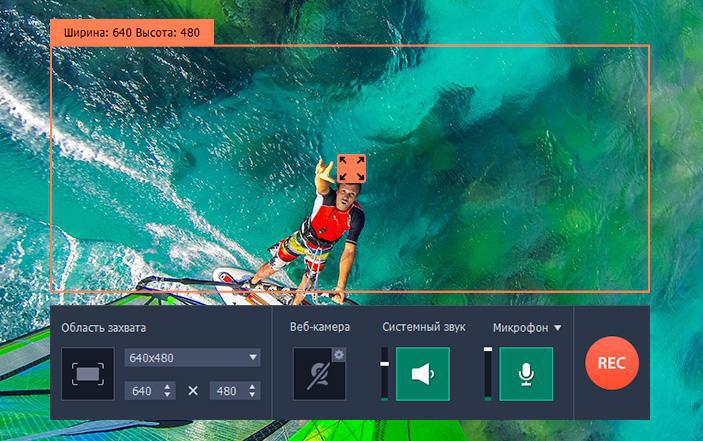
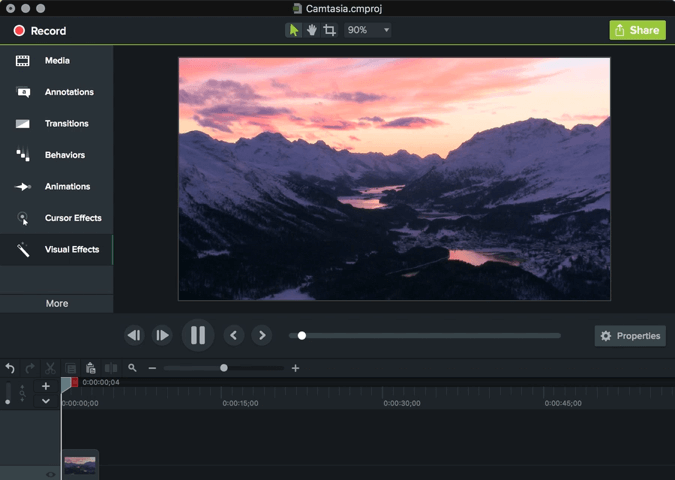
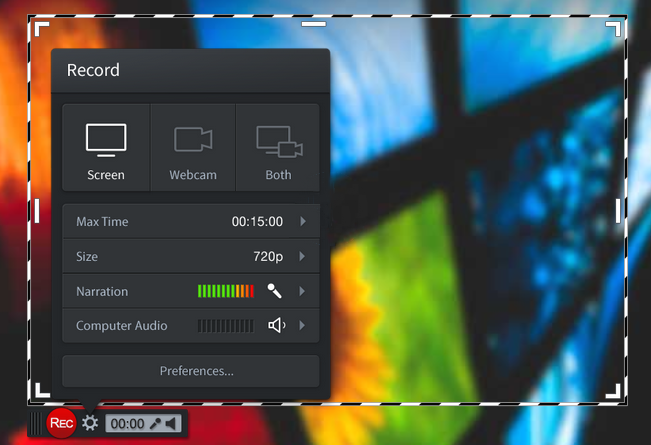
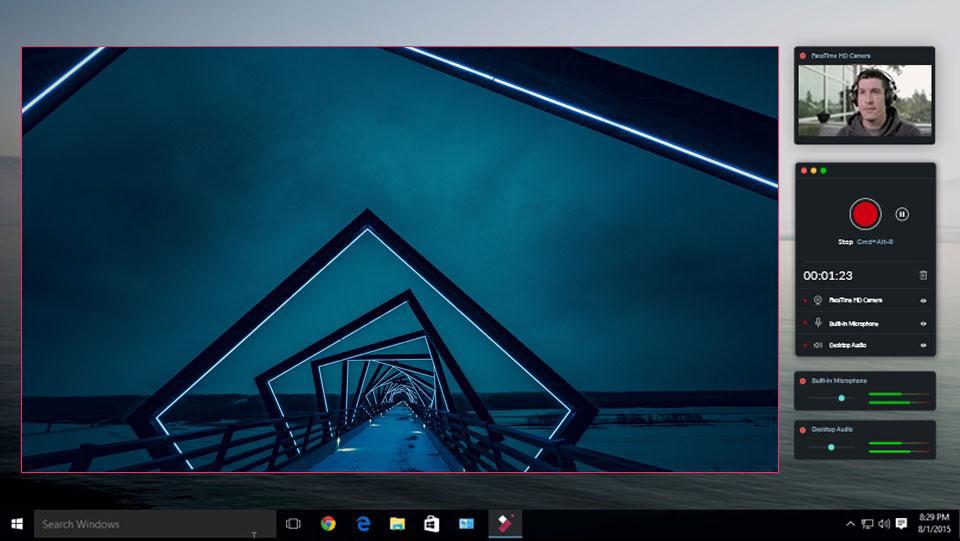
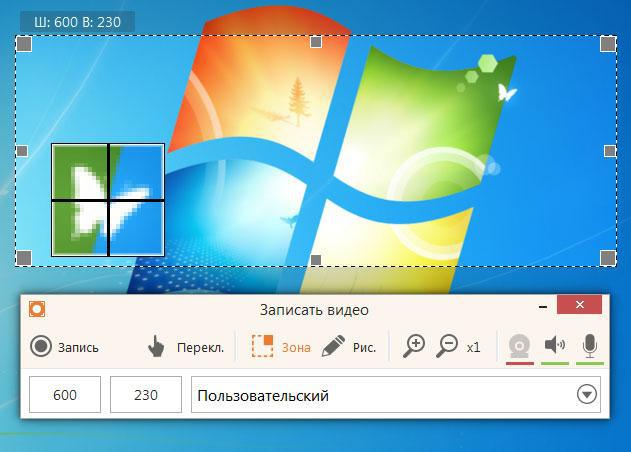
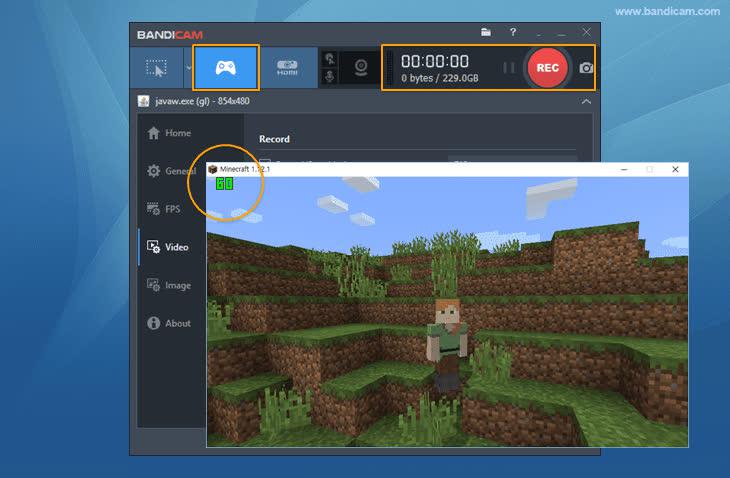







RelatedRegé-Jean Page Sharpens Up in https://www.butyguccipl.pl/
CREDIT CourtesyWant more Adidas Reebok + More Brands Offering Discounts for First Responders Nurses and Medical https://www.butyguccipl.pl/pc/buty-damskie/damskie-tenisowki/
Design elements from the https://www.luxurybrands.cc/ original Air Max 90 can be found in the mudguard and the heel counter as well as in the cassette detail surrounding the midsole's Air Max unit.
CREDIT NikeThe https://www.replicawatchshop.is/ "Neptune Green" colorway mixes shades of gray on the see-through upper for an everyday look but adds a touch of orange accents on the top while green hues surround the outsole.
Assignment代写服务虽然在某些情况下对学生有帮助,但留学生在选择此类服务时也需要谨慎。一方面,学生应确保所选择的代写机构是合法合规的,并能够保证作业的原创性和质量。另一方面,学生在使用assignment代写 http://australiaway.org/a/assignmentdaixie/ 服务时,应该把它作为一种辅助学习的工具,而不是完全依赖。通过这种方式,学生不仅能够顺利完成学业,还能够从中学习和进步,为未来的学术和职业发展奠定坚实的基础。
Thanks for sharing this information. I really like your blog post very much. You have really shared a informative and interesting blog post with people, play purble place game online in free time on my website https://purble-place.io
МНЕ НА Н0МЕР УСТАН0ВИЛИ УДАЛЕННЫЙ ДОСТУП К ТЕЛ.МУЖА,ОН НЕ Д0ГАДЫВАЕТСЯ ДАЖЕ ЧТО Я КАЖДЫЙ ШАГ, ВСЕ ПР0 НЕГ0 ЗНАЮ ГДЕ 0Н И С КЕМ ОН ЕСТЬ НА САМОМ ДЕЛЕ С П0М0ЩЬЮ ЕГ0 ЖЕ ТЕЛ. Приходы поздние домой, ночные сообщения какие-то частые командировки чего раньше не замечалось за ним да стали как соседи жить после 16 лет брака отношения быстро остыли. 3аговорили со знакомой за эту тему. 3арекомендовала она мне своего хорошего друга айтишника который когда то и ей помог с таким же вопросом. Установил он удаленно мне на номер классную программу, после чего я знала адрес где он и с кем он работает, вся его переписка с номера приходила дубликатами на мой номер, я смогла слушать все его звонки, и главное поднял его прошлую переписку за год. 3акончилась тем что узнала я как мой верный у меня муж))) уже как полтора года жил на две семьи с подругой моей бывшей.Если не дима еще сколько он мне мозги пудрил. Если нужда есть вот номер ДЕВЯТЬ6ВОСЕМЬ6ЧЕТЫРЕ9О2Н0ЛЬЗ думаю не откажет. ДРУ3ЬЯ лучше горькая правда чем в обмане мучится